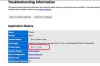DSL-Modem
Wenn Sie jemals auf ein Problem mit der DSL-Verbindung gestoßen sind oder Ihr Internet gerade nicht mehr funktioniert, können Sie sicher sein, dass Sie nicht der einzige sind. Tatsächlich haben viele Leute mit DSL diese Verbindungsprobleme. In wenigen Schritten können Sie Ihr Verbindungsproblem beheben, bevor Sie Ihren Internetdienstanbieter anrufen.
Schritt 1
Wenn Sie einen Router haben, trennen Sie das Ethernetkabel vom Datenport. Als nächstes schließen Sie es direkt an den Computer an. Schalten Sie den Computer und alles andere wie das DSL-Modem aus.
Video des Tages
Schritt 2
Trennen Sie alle Leitungen von den Telefonbuchsen, einschließlich der DSL-Leitung.
Schritt 3
Blasen Sie die Telefonbuchse mit Luft aus und stellen Sie sicher, dass kein Staub vorhanden ist. Stecken Sie die DSL-Leitung wieder in die Buchse.
Schritt 4
Schalten Sie zuerst das DSL-Modem ein und vergewissern Sie sich, dass alle seine LED-Leuchten leuchten. Beachten Sie, dass die Datenanzeige erst aufleuchtet, wenn Sie Ihren Computer einschalten. Stellen Sie sicher, dass Ihr Internet- und DSL-Licht leuchten.
Schritt 5
Wenn alle Lichter aufleuchten, schalten Sie Ihren Computer ein. Öffnen Sie Ihren Webbrowser. Wenn weiterhin ein Verbindungsproblem auftritt, navigieren Sie zum Menü "Start" und wählen Sie "Ausführen". Geben Sie im Dialogfeld Ausführen "cmd" (ohne Anführungszeichen) ein und klicken Sie auf "OK". Das Dialogfeld Eingabeaufforderung wird geöffnet.
Schritt 6
Geben Sie "ipconfig /all" (ohne Anführungszeichen) ein und drücken Sie dann "Enter". Wenn eine Reihe von Zahlen für Ihre IP-Adresse, Subnetzmaske und Standard-Gateway angezeigt wird, funktioniert Ihre Internetverbindung.
Schritt 7
Wenn keine Zahlen erscheinen, geben Sie "ipconfig /release" (ohne Anführungszeichen) ein und drücken Sie "Enter". Der Bildschirm sollte Folgendes anzeigen: IP-Adresse: 0.0.0.0 Subnetzmaske: 0.0.0.0 Standard-Gateway: 0.0.0.0
Geben Sie nun "ipconfig /renew" (ohne Anführungszeichen) ein und drücken Sie "Enter". Nummern sollten jetzt im IP-Adressfeld angezeigt werden. Ihre Internetverbindung sollte wiederhergestellt werden.
Schritt 8
Nachdem Ihre Internetverbindung wiederhergestellt wurde, schließen Sie alles wieder an den Router an. Wenn weiterhin Verbindungsprobleme auftreten, starten Sie Ihren Computer neu. Als nächstes schalten Sie Ihren Router für einige Minuten aus und wieder ein.
Schritt 9
Wenn weiterhin Verbindungsprobleme auftreten, wenden Sie sich an Ihren Internetdienstanbieter. Es ist möglich, dass das Netzwerk des Internetanbieters vorübergehend ausgefallen ist.
Spitze
Stellen Sie sicher, dass alle Telefonleitungen in Ihrem Haus über DSL-Filter verfügen und dass die DSL-Filter nicht funktionieren. Ein defekter DSL-Filter kann Ihre Internetverbindung unterbrechen. Bei Direct TV können Sie auch den Fernseher an die Telefonbuchse anschließen, um Pay-Per-View zu erhalten. Stellen Sie sicher, dass Filter von dieser Leitung installiert werden.
Warnung
Wenn Sie Ihren Internetdienstanbieter anrufen, müssen Sie Ihren Dienst möglicherweise erneut aktivieren, um das Internet zu erhalten, nachdem der Dienstanbieter einen Verbindungstest durchgeführt hat.